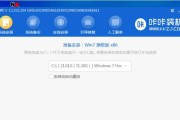在使用Windows10系统后,你可能会发现一些应用或硬件设备兼容性问题,或者对于更喜欢Windows8的用户来说,也可能觉得Win8更适合自己的使用需求。本文将详细介绍如何将Win10重装为Win8系统,帮助你回归到经典稳定的环境中。
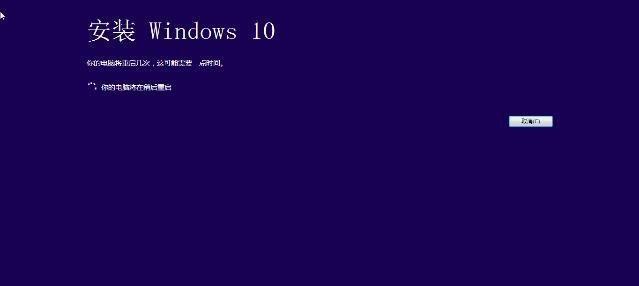
备份重要文件和数据
在进行系统重装之前,首先需要将你的重要文件和数据进行备份,以防止意外损失。将这些文件复制到外部存储设备或云端存储,并确保备份的完整性。
准备Win8安装介质
获取一张可引导的Windows8安装光盘或USB安装盘,并将其插入计算机。确保计算机设置为从光盘或USB启动。启动时按照屏幕上的指示进入安装程序。

选择语言、时间和键盘输入方法
在安装程序中选择适合你的语言、时间和键盘输入方法,并点击下一步。
点击“安装现在”
在安装程序的主界面上,点击“安装现在”按钮,开始安装Windows8系统。
接受许可条款
阅读Windows8的许可条款,并勾选“我接受许可条款”的选项。然后点击下一步。
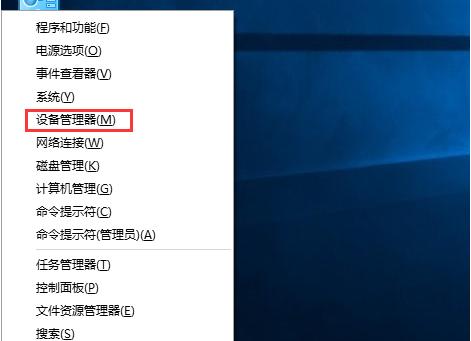
选择自定义安装类型
在安装类型页面上,选择“自定义:只安装Windows(高级)”选项,这样可以确保旧的Windows10系统完全被删除。
选择要安装的磁盘分区
根据自己的需求,在分区列表中选择一个要安装Windows8的磁盘分区。可以选择已有分区进行安装,也可以在此创建新分区。
等待系统安装
系统将会进行自动安装,你需要等待一段时间。期间可能需要重启计算机,请不要中断安装过程。
设置用户名和密码
在Windows8安装完成后,将会提示你设置一个用户名和密码。根据提示输入你想要的用户名和密码,并点击下一步。
进行初步设置
根据个人偏好,可以在设置向导中选择颜色、计算机名称、网络设置等。完成设置后,点击下一步。
更新系统和驱动程序
连接到互联网后,首先打开Windows8的更新设置并更新系统补丁。然后根据需要,安装硬件设备的驱动程序。
安装常用软件和应用
根据个人需求,重新安装常用的软件和应用程序,并确保它们的兼容性。可以从官方网站或信任的来源下载最新版本。
恢复个人文件和数据
从之前的备份中恢复个人文件和数据。可以将它们复制回原来的位置,或者按照个人喜好选择新的存储位置。
调整系统设置和个性化
根据个人喜好,调整Windows8的系统设置和个性化选项,以获得最佳的使用体验。
重装Win8成功,享受稳定环境
通过以上步骤,你已经成功将Win10重装为Win8系统。现在,你可以享受回归到经典稳定环境中的愉快体验了。
本文详细介绍了如何将Win10重装为Win8系统,包括备份文件、准备安装介质、安装过程、设置和恢复文件等步骤。希望本文对于希望回归到Win8系统的用户有所帮助。请在操作过程中谨慎,并确保已备份重要文件。
标签: #重装